Kako onemogočiti požarni zid Windows 10
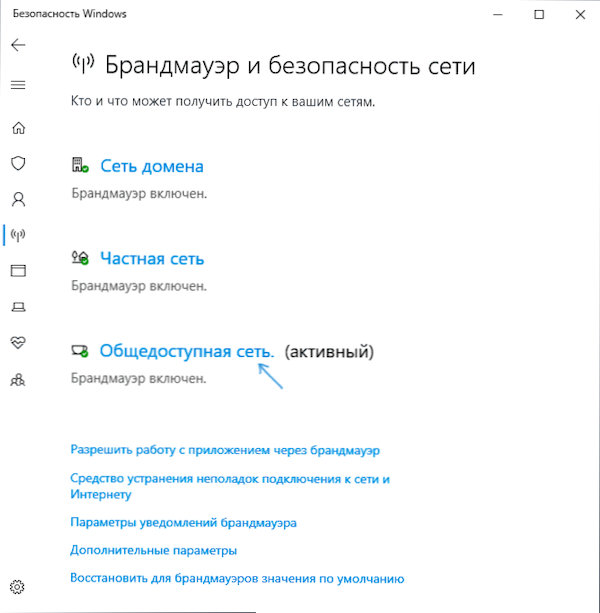
- 3602
- 734
- Homer O'Connell
V teh navodilih o tem, kako onemogočiti požarni zid Windows 10 v varnostnih parametrih sistema, na nadzorni plošči ali s pomočjo ukazne vrstice v celoti izklopite in dodajte program samo izjem požarnega zidu, v delu, ki mu povzroča težave. Tudi na koncu navodila je videoposnetek, v katerem je prikazano vse opisano.
Za referenco: Windows Firewall - požarni zid, vgrajen v OS. Privzeto prepoveduje nevarne dohodkovne povezave in omogoča vse odhodne povezave. Cm. Tudi: Kako onemogočiti Defender Windows 10.
- Kako onemogočiti požarni zid Windows 10 v varnostnih parametrih
- Izklop z ukazno vrstico
- Odklopite požarni zid na nadzorni plošči
- Odklopite požarni zid v načinu visoke varnosti
- Kako onemogočiti storitev požarnega zidu Windows 10 Defender
- Kako onemogočiti obvestila "požarni zid in zaščito omrežja" o odklopljenem požarnem zidu
- Video navodila
- Kako dodati programe v izjeme požarnega zidu
Windows 10 požarni zid v varnostnih parametrih Windows 10
Verjetno je najlažji način za uporabnika novincev način, da izklopite požarni zid Windows 10 - uporabite ustrezne parametre v varnostnem centru Windows 10:
- Odprite parametre "Varnost Windows" z dvojnim pritiskom na ikono z ščitom na območju obvestila ali prek začetnega - parametrov - varnostnik Windows.
- Kliknite na element "požarni zid in omrežna varnost" in nato izberite omrežni profil, požarni zid, za katerega morate izklopiti: ponavadi je dovolj, da se izklopite samo za aktivni profil, če pa želite, lahko to ponovite za vse točke.
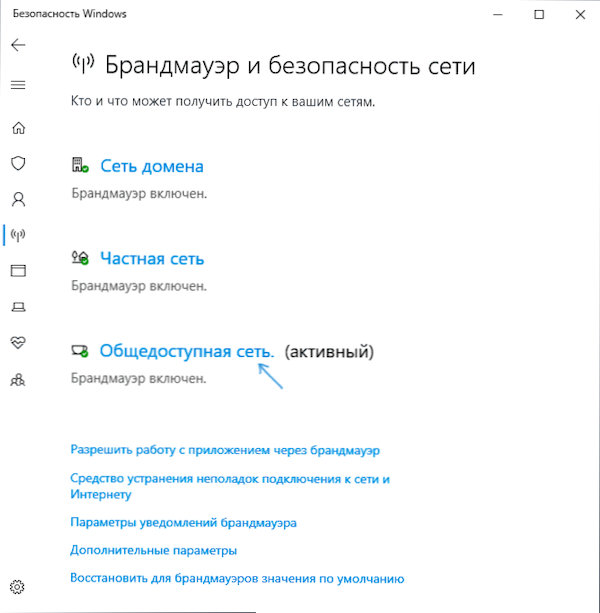
- Postavite stikalo v položaj, da se izklopite, da izklopite požarni zid za ta omrežni profil.
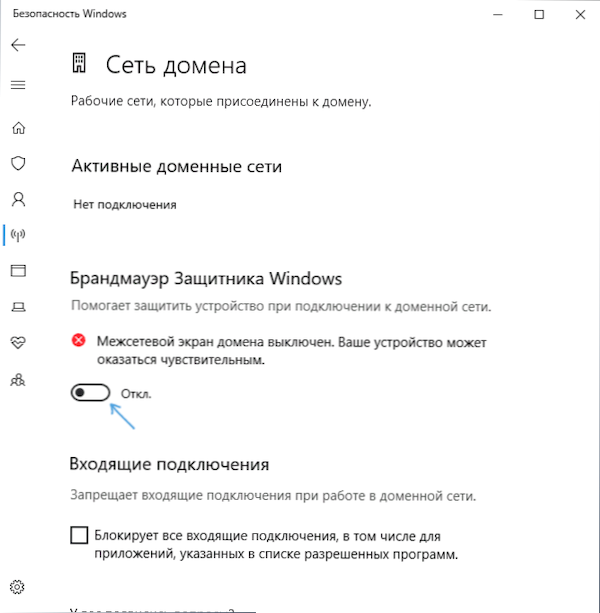
Požarni zid bo pri tem onemogočen, prav tako boste videli obvestilo s predlogom, da ga ponovno vklopite, kako odstraniti to obvestilo - nato v navodilih.
Kljub zaustavitvi požarnega zidu bo storitev Windows 10, ki mu ustreza, še naprej delovala. O njegovi prekinitvi lahko preberete tudi v ustreznem razdelku navodil.
Kako popolnoma izklopiti požarni zid s pomočjo ukazne vrstice
Če veste, kako zagnati ukazno vrstico v imenu skrbnika, bo ta način odklopa požarnega zidu Windows 10 še lažji in hitrejši:
- Zaženite ukazno vrstico v imenu administratorja - za to lahko iskanje uporabite v opravilni vrsti.
- Vnesite ukaz
Netsh advfirewall je nastavil Allprofiles State Off
- Kliknite Enter.
Kot rezultat, boste v ukazni vrstici videli lakonično "v redu" in v središču obvestil - sporočilo, da je "požarni zid Windows onemogočeno" s predlogom, da ga znova vklopite. Če ga morate znova vklopiti, uporabite ukaz na enak način Neth Advfirewall je nastavil Allprofiles State na
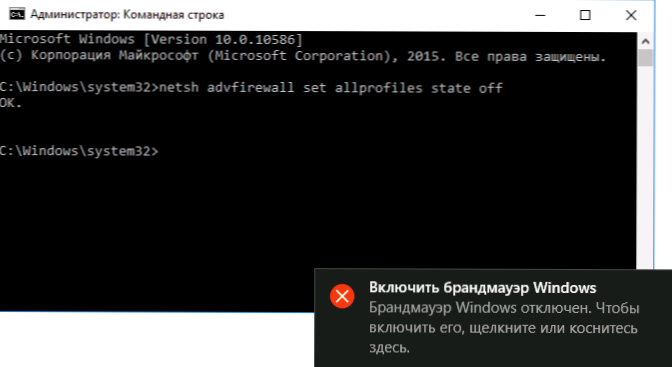
BrandMower odklopite na nadzorni plošči Windows 10
Druga metoda je, da uporabite nadzorno ploščo: odprite (za to lahko uporabite iskanje v opravilni vrsti ”Predmet.
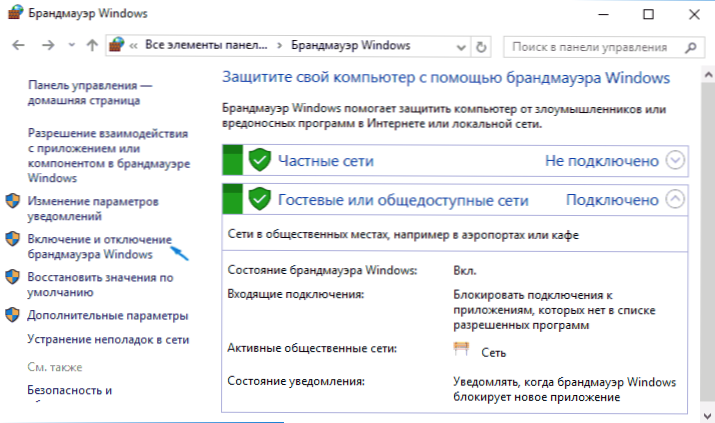
Na seznamu na levi izberite "Obrat in onemogočanje BrandMower", v naslednjem oknu pa lahko onemogočite požarni zid Windows 10 za javni in zasebni omrežni profil. Uporabite narejene nastavitve.
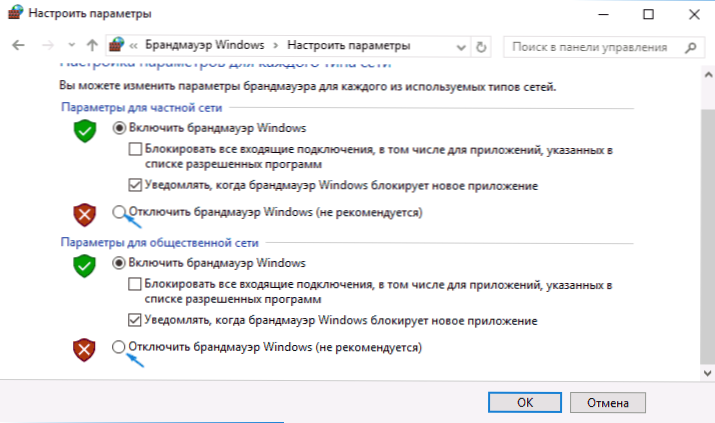
Odklop v Windows BrandMower Monitor v načinu visoke varnosti
Če v iskanju na opravilni plošči začnete vstopati v "BrandMower Monitor", lahko odprete ločeno nadzorno ploščo za njegove parametre, ki je med drugim možnost odklopa:
- Kliknite na "Lastnosti znamke BrandMower of Windows Defender".
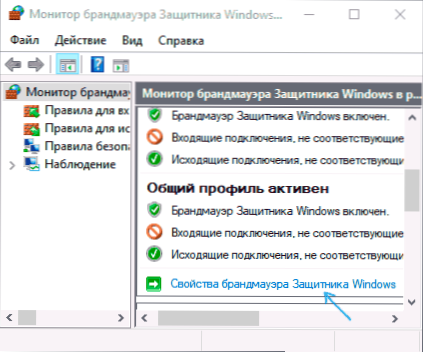
- Na zavihkih Splošni profil zasebni profil in domenski profil v zgornjem polju, nastavljenem na "odklop" in uporabite nastavitve.
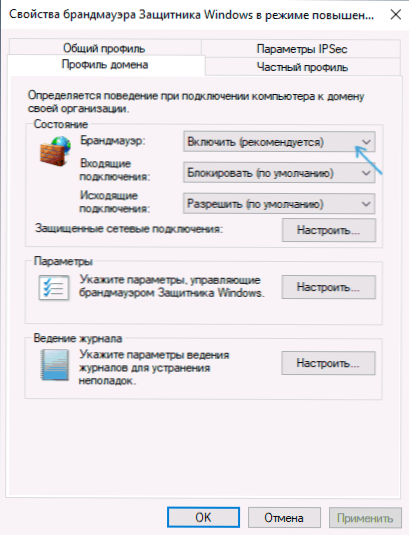
Tako kot v prejšnjih primerih bo tudi vgrajen požarni zid Windows 10 prekinjen.
Kako onemogočiti storitev požarnega zidu Windows 10 Defender
Tudi po izklopu zgoraj opisanega požarnega zidu Windows 10 bo storitev, ki mu ustreza, še naprej delovala in jo izklopila v storitvah.MSC ne bo deloval. Vendar pa je možno izklop:
- Pritisnite tipke Win+R na tipkovnici, vnesite Regedit In kliknite Enter.
- V odprtju urejevalnika registra pojdite na razdelek
HKEY_LOCAL_MACHINE \ System \ CurrentControlset \ Services \ MPSSSVC
- Dvakrat pritisnite parameter z imenom na plošči na desni in nastavite vrednost 4 zanj.
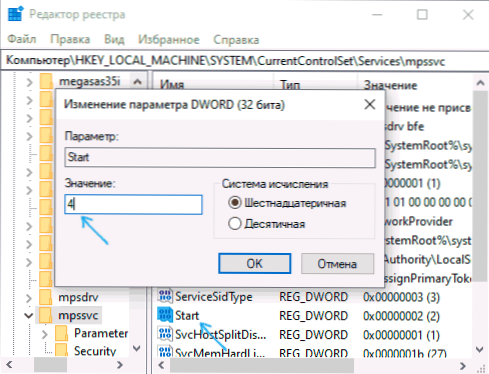
- Uporabite nastavitve in znova zaženite računalnik.
Kot rezultat, bo storitev prekinjena.
Kako odstraniti obvestilo, da je požarni zid odklopljen
Ko izklopite požarni zid, bo varnostni center branilca Windows 10 začelo razstavljati obvestila, da je prekinjen s predlogom, da ga ponovno vklopite.

Če želite odstraniti takšno obvestilo, v urednici registra v razdelku
HKEY_LOCAL_MACHINE \ Software \ Microsoft \ Windows Defender Security Center \ Obvestilo
Ustvarite parameter DWORD z imenom Invalifikacije in vrednost 1. Preberite več o tem, kako to storiti v navodilih, kako onemogočiti obvestila o zaščiti sistema Windows 10.
Video - 4 načini za onemogočanje požarnega zidu Windows 10
Kako dodati program v izjeme požarnega zidu Windows 10
Če ne želite popolnoma izklopiti vgrajenega požarnega zidu, vendar morate zagotoviti le popoln dostop do povezave katerega koli programa, potem lahko to storite tako, da ga dodate v izjemo požarnega zidu. To lahko storite na dva načina (druga metoda vam omogoča tudi dodajanje ločenega pristanišča v izjeme požarnega zidu).
Prva pot:
- Na nadzorni plošči na "Brandmauer of Windows Defender" na levi izberite "Ločljivost interakcije z aplikacijo ali komponento v požarnem zidu Windows".
- Kliknite gumb "Spremeni parametri" (potrebne so skrbniške pravice) in nato kliknite "Dovoli drugo aplikacijo".
- Navedite pot do programa, da dodate izjemo. Po tem lahko navedete tudi, katere vrste omrežij to velja z ustreznim gumbom. Kliknite »Dodaj« in nato v redu.
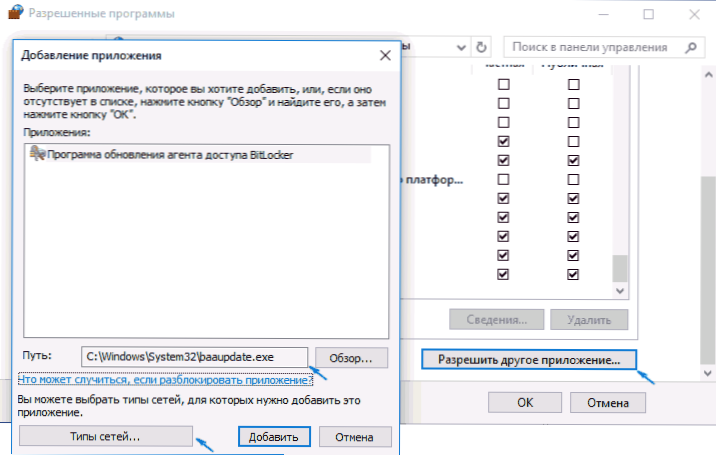
Drugi način dodajanja izjeme požarnemu zidu je nekoliko težji (vendar vam omogoča, da dodate ne samo program, ampak tudi vrata): izjemi):
- Na nadzornih ploščah "BrandMower of Windows" izberite Dodatne parametre na levi strani.
- V odprtem oknu razširjenih nastavitev požarnega zidu izberite »Odhodne povezave«, nato pa v meniju na desni strani ustvarite pravilo.
- Z čarovnikom ustvarite pravilo za vaš program (ali vrata), ki ji je omogočilo povezovanje.
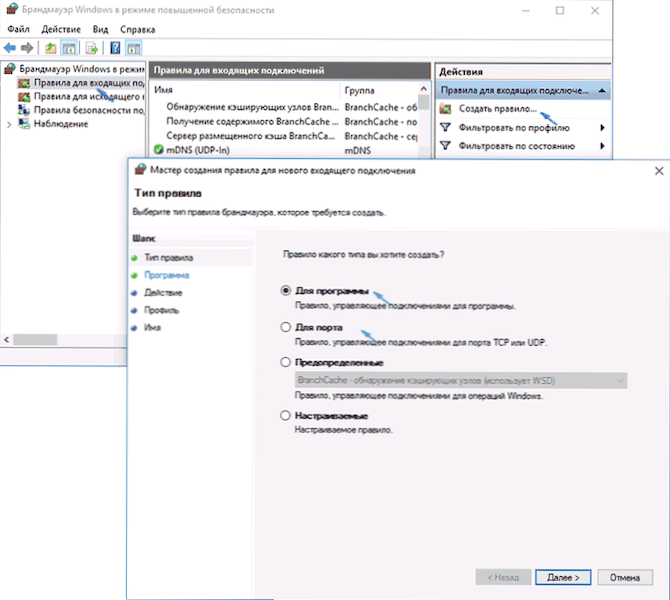
- Podobno ustvarite pravilo za isti program za dohodne povezave.
To je vse. Mimogrede, če gre kaj narobe, lahko vedno spustite požarni zid Windows 10 na privzete nastavitve z uporabo elementa menija "obnovi privzeto" v oknu njegovih parametrov.
- « Daljinski upravljalnik za televizor v Androidu, iPhoneu in na tabličnem računalniku
- Windows 10 nalaganje bliskovnega pogona »

